
TotalRecovery Pro(系统备份还原工具) V20161111 破解版最新无限制版测试可用[系统软件]

- 运行环境:
软件语言:简体中文
软件类型:系统应用 - 系统软件
授权方式:免费
推荐星级:
官方主页:www.233122.com
图片预览: 【一键转帖到论坛】
【一键转帖到论坛】
插件情况:
解压密码:www.xiamiku.com
软件大小:5.00 MB
更新时间:2018-11-25 18:35:00
下载统计:载入数据 ...
赞助商链接
本软件是由七道奇为您精心收集,来源于网络转载,软件收录的是官方版,软件版权归软件作者所有,本站不对其观点以及内容做任何评价,请读者自行判断,以下是其具体内容:
TotalRecovery Pro 是一款专业可靠的系统备份还原工具。软件可以帮你还原你的文件及系统到最初状态或不同电脑,甚至还原至虚拟机,而且备份图片、音乐、邮件以及更多您认为重要的东西并用AES 加密!备份的速率也是很快的,另外对每个工作站的储存使用情况进行建立和加强配额限制管理。

【功能特点】
完整、增量和差异备份
备份数据、窗口、设置、分区(成像)
打开文件和数据库备份
创建可引导的救援/恢复CD/USB
作为备份备份复制到FTP服务器
AES 256位加密、压缩和密码保护
类似计算机的通用恢复
在几分钟内快速恢复系统
排除不必要的文件,节省70G的空间和时间
计划备份状态的电子邮件通知
自动运行预定备份的Prime/PoST命令
远程FTP服务器备份
分区工具
查看备份映像中的文件
备份云,如SkyDrand,谷歌驱动器,和Dropbox
启动问题的修复工具
HyV-V无代理备份
多目的地备份
每日、每周或每月备份调度程序
支持VHDX虚拟机
备份过程中的完美碎片整理
支持SueSube、UEFI、GPT、动态磁盘和RAID系统
支持FAT32、NTFS、EFS和Windows REFS文件系统
支持Windows 10/8/7
集中管理控制台
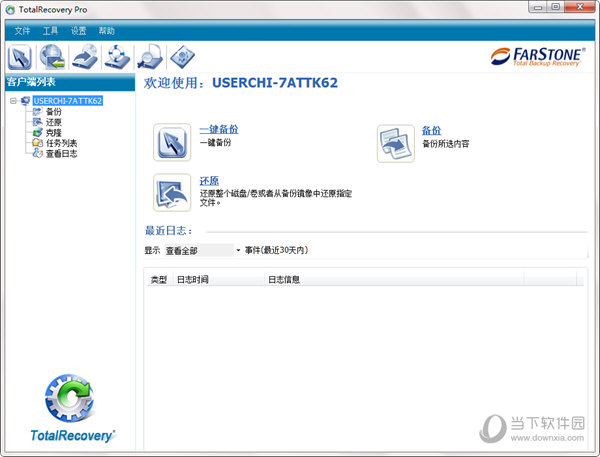
【备份目标】
任何尺寸硬盘(内置硬盘,外置USB硬盘,USB闪存,SSD(固态硬盘),火线(IEEE 1394)设备)
网络共享文件夹,网络驱动器,NAS(网络连接存储),iSCSI和iPSAN存储
RAID 0 1 5 10 JBOD磁盘阵列
CDR RW和DVD -R RW
FTP异地备份
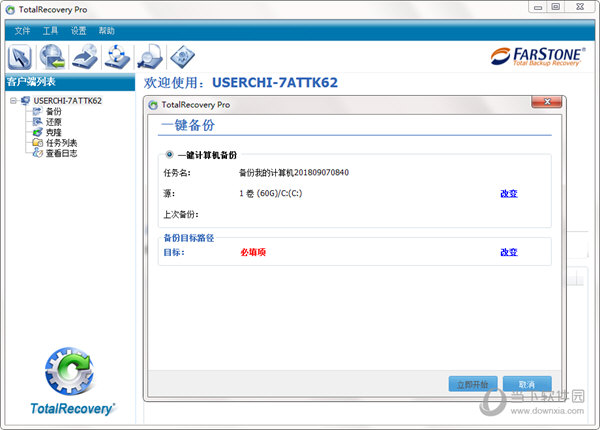
【使用说明】
1、文件备份
“TotalRecovery Pro文件备份”监视文件更改。 检测到更改后,TotalRecovery Pro将根据调度程序进行记录和备份。 文件备份可以存储在本地或外部。
2、硬盘成像
当硬盘驱动器发生故障时,硬盘驱动器映像可用于裸机灾难恢复。
3、完整备份和增量备份
完整和增量备份解决方案旨在使存储多个源数据副本更加可行和可追溯。 要实现此目的,最初会进行完整备份,然后可以手动调度或运行增量备份(增量备份仅存储自上次完全备份或增量备份以来已更改的文件或扇区)。 这种连续且保护性的备份架构允许用户快速备份增量更改,并允许用户恢复到任何特定的增量。
如果您正在寻找允许更快恢复过程的备份类型,请查看差异备份部分。
4、TotalRecovery Pro不同还原
使用 TotalRecovery Pro Dissimilar Restore,无需在新系统或虚拟机上重新安装操作系统,应用程序,配置文件,单个文件和文件夹。 使用Dissimilar Restore,只需点击几下鼠标,即可将整个系统恢复为相似或不同的硬件配置。
5、开始使用TotalRecovery Pro
要启动 TotalRecovery Pro,请双击桌面上的FarStone TotalRecovery Pro图标,或选择开始 - 所有程序 - FarStone - FarStone TotalRecovery Pro。
如果安装了Google桌面,则会在启动 TotalRecovery Pro 时询问您是否要安装“第三方插件”。 单击“确定”开始安装。
在以下界面中,请选择您想要的文件类型和选项以及“文件备份索引插件”(索引文件备份恢复点(* .FDB)),然后Google桌面将建立相关索引。 您可以使用Google桌面搜索打开.FDB文件。
6、一键备份
首次运行TotalRecoveryPro时,程序会自动弹出一键备份窗口。
1)单击主控制台上的“单击备份”图标。您还可以在顶部窗格中找到该图标。
2)将弹出一个框以设置备份选项。
a一键式计算机备份:选中一键式计算机备份以备份您的计算机。源磁盘默认为C:您可以单击“更改”以更改源磁盘。
选择要备份的分区,然后可以在选择目标后继续。
b一键式文档备份:选中“单击文档备份”以仅备份文件夹和文件。
选中要备份的文件夹或文件类型的复选框。添加新类型和添加文件/文件夹可以为您要备份的文件/文件夹类型增加更大的灵活性
单击“添加新类型”或“添加文件/文件夹”以添加文件类型,文件夹或单个文件。单击“确定”继续。
添加文件/文件夹:允许您通过Windows®资源管理器浏览备份所需的特定文件或文件夹。
添加新类型:允许您添加更多文件类型。将备份添加了扩展名的所有文件类型。见下文
单击全选以选择所有类型。
单击取消全选以清除所选的所有类型。
单击“删除类型”以删除不想备份的文件类型。
单击“添加新类型”以创建新的文件类型组。您需要输入组名并选择一个图标。或单击“添加新类型”以将新文件类型添加到备份列表中。在这种情况下,需要文件类型扩展和文件类型描述。
c备份目的地:此选项是强制性的。单击“更改”以选择存储位置。
3)单击继续备份。
4)单击“完成”完成。
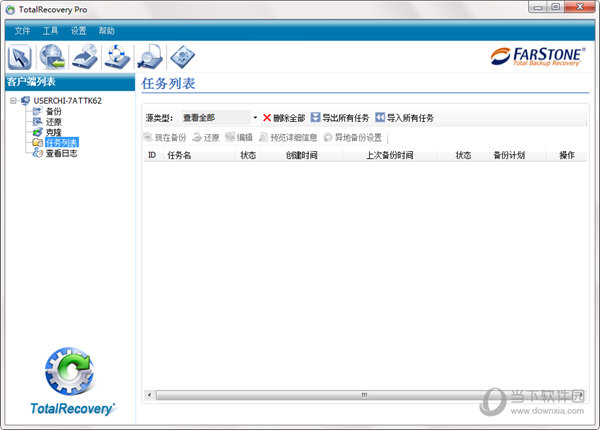
【破解说明】
1、下载安装并运行软件和注册机,将注册机中的序列号复制到软件中。
8、在本界面,点击其它激活选项。
9、将“MAC ID”复制到keymaker(右侧进入安装ID部分),然后单击“激活”。
10、将注册机中生成的注册码复制到软件中,点击立即激活。
11、软件注册成功。
【下载地址】
TotalRecovery Pro(系统备份还原工具) V20161111 破解版
以上是“TotalRecovery Pro(系统备份还原工具) V20161111 破解版最新无限制版测试可用[系统软件] ”的内容,如果你对以上该软件感兴趣,你可以看看 七道奇为您推荐以下软件:
